Die Touch-Oberfläche des iPads ist so intuitiv, dass mein dreijähriger Sohn seinen Weg zu seinen Favoriten - Lightsaber Duel, DoodleBuddy und Arcade Hoops Basketball - schnell und ohne Hilfe finden kann. Weder er noch ich sind jedoch außergewöhnliche Schreibkräfte, die die Bildschirmtastatur des iPad verwenden, was langwierige Schreibvorgänge mühsam machen kann. Um die Dinge zu beschleunigen, gebe ich fünf Tipps für ein verbessertes Tipperlebnis auf dem iPad.
1. Schütteln, um rückgängig zu machen
Ohne Steuer- oder Befehlstasten stellen Sie schnell fest, dass die standardmäßige Tastenkombination für Strg / Befehlstaste-Z auf dem iPad nicht vorhanden ist. Stattdessen müssen Sie nur das iPad schütteln, um etwas rückgängig zu machen. Achten Sie darauf, nur Seite an Seite zu schütteln, da Sie sonst die Ausrichtung des Bildschirms ändern. Wenn Sie feststellen müssen, dass Sie das getippte Element ständig rückgängig machen müssen, ist es wahrscheinlich am besten, die Bildschirmsperre zu aktivieren. Oder suchen Sie die Rückgängig-Taste auf der .123-Tastatur und die Wiederherstellen-Taste auf der # + -Tastatur.
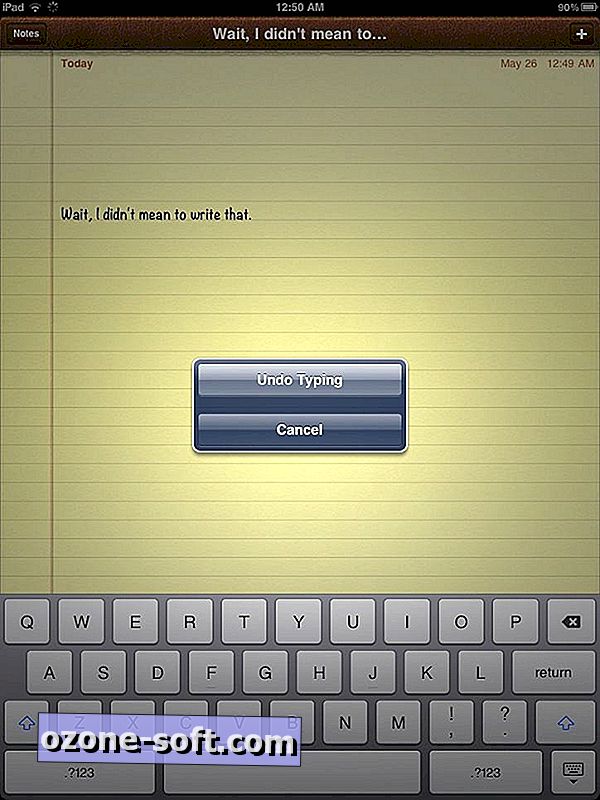
2. Apostrophe jetzt
Das iPad kann geschickt Apostrophe hinzufügen, wenn dies erforderlich ist - "isnt" wird beispielsweise automatisch in "nicht". Wenn Sie jedoch manuell einen Apostroph hinzufügen müssen, tippen Sie auf die Taste.? 123 Zur numerischen Tastatur wechseln, auf der sich die Apostroph-Taste befindet. Sie können auch einfach auf die! -Taste tippen und halten. Daraufhin erscheint eine Apostrophe-Taste. Berühren und halten Sie das?. Taste, um ein Anführungszeichen einzugeben.
3. Halten Sie gedrückt und fahren Sie fort
Es gibt viele andere Tasten mit verborgenen Optionen, die über die Tap-and-Hold-Technik aufgerufen werden können. Alle Vokale haben zum Beispiel Akzente gesetzt, wie auch einige Konsonanten. Auf der numerischen Tastatur gibt die Bindestrich-Taste die Optionen für Strich- und Aufzählungspunkte an, und die $ -Taste hat andere Währungsoptionen, wenn Sie etwas antippen.
4. Verdammt, Autokorrektur
Autokorrektur kann zwar witzige Ergebnisse erzielen, aber es ist selten amüsant, wenn es Ihnen passiert. Wenn Sie feststellen, dass die Autokorrektur ein fehlerhaftes Wort korrigiert hat (oder ein falsches Wort hätte korrigiert werden sollen), tippen Sie doppelt auf das Wort, um es zu markieren. Neben den Optionen Ausschneiden, Kopieren und Einfügen sehen Sie Ersetzen. Tippen Sie darauf und Sie werden mit verschiedenen Ersatzoptionen angezeigt.
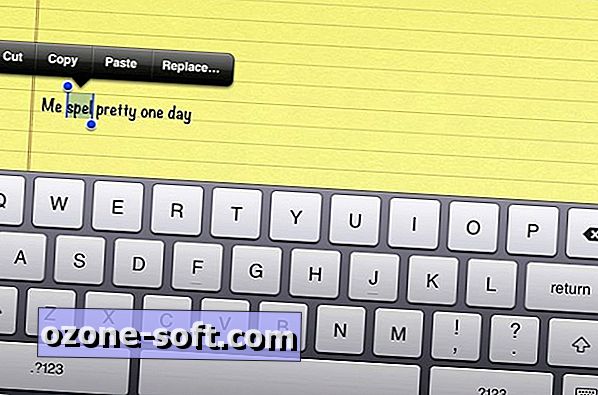
5. Schauen Sie genauer hin
Da es keine Pfeiltasten auf der Tastatur des iPads gibt, ist es manchmal schwierig, den Cursor an eine bestimmte Stelle zu bewegen, wenn Sie Text in eine E-Mail oder ein Dokument eingeben. Wenn Sie auf den Bildschirm tippen, gelangen Sie gelegentlich zum gewünschten Ziel. In der Regel sind Sie jedoch nur ein Wort oder eine Zeile von der gewünschten Stelle entfernt. Wenn Sie auf Ihr Textfeld tippen und halten, wird unter Ihrem Finger eine Lupe angezeigt, mit der Sie den Cursor viel präziser steuern können.
Weitere iPad-Tastaturtipps finden Sie in diesem Video von Natali Morris, das eine bequeme Art der Eingabe von ALL CAPS, den schnellen Zugriff auf .org und andere URL-Erweiterungen, die Tap-and-Hold-Methode zum Eingeben von Zahlen, bietet, ohne dass Sie gehen müssen auf die? 123-Tastatur und zweimaliges Drücken der Leertaste, um einen Punkt am Ende eines Satzes hinzuzufügen.


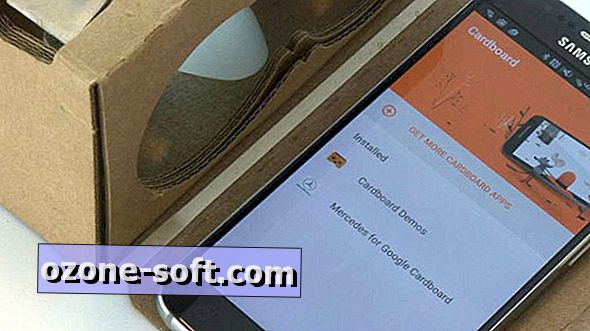





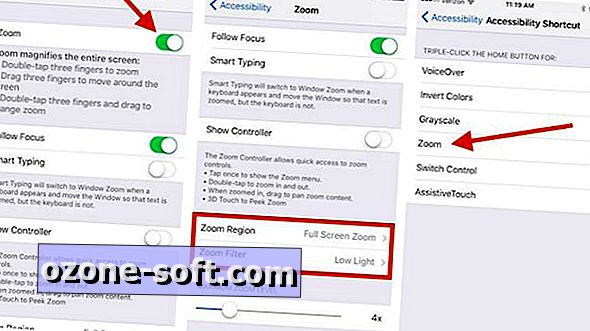




Lassen Sie Ihren Kommentar